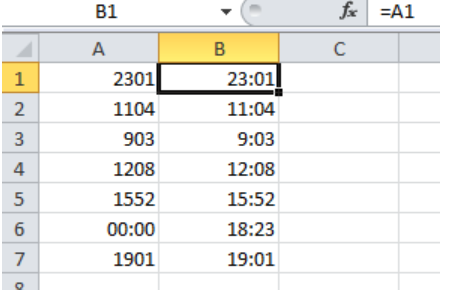
Zeiten einfach und schnell als vierstellige Zahlen in Excel-Tabellen eingeben
Müssen Sie häufiger eine Vielzahl von Uhrzeihten eingeben, etwa bei der Erfassung von Arbeitszeiten? Dann ist es praktisch, bei der Eingabe auf den Doppelpunkt zu verzichten. Dargestellt werden sollen die Eingabedaten aber als Uhrzeiten mit einem Doppelpunkt.
Diese Aufgabenstellung lösen Sie mit einem benutzerdefinierten Zahlenformat, das Sie den entsprechenden Zellen am besten vorher zuweisen, damit die Umwandlung direkt bei der Eingabe geschieht. Gehen Sie folgendermaßen vor:
- Klicken Sie die Zelle an, der Sie das benutzerdefinierte Format zuweisen möchten.
- Drücken Sie die Tastenkombination STRG 1, um in allen Excel-Versionen das Dialogfenster ZELLEN FORMATIEREN aufzurufen.
- In der erscheinenden Dialogbox wählen Sie als Kategorie BENUTZERDEFINIERT.
- Rechts in das Feld TYP tragen Sie die folgende Formatierungsanweisung ein:
##":"##

- Bestätigen Sie das geänderte Format über die Schaltfläche OK.
Nun erscheinen ohne Doppelpunkt eingegebene Zeiten in der gewünschten Form. Beachten Sie, dass Sie mit so formatierten Uhrzeiten nicht rechnen können. Die folgende Abbildung zeigt die Eingaben in Spalte A und die über das Zahlenformat verändert dargestellten Zeiten in Spalte B.











